Anche se questa è una funzionalità utile per gli utenti Mac, può diventare frustrante in certe situazioni, specialmente quando si utilizzano vari plug-in Web o durante lo sviluppo. Infatti, può persistere anche se Safari ha disattivato specificamente App Nap. Pertanto, alcuni utenti potrebbero voler disattivare questa funzione di arresto automatico dei plug-in. Fortunatamente, basta fare una rapida modifica nelle impostazioni delle preferenze di Safari:
Come disattivare il plug-in di Safari Power Saver su Mac
- Dall’app Safari, vai al menu Safari e seleziona «Preferenze»
- Accedi alla scheda «Avanzate» e deseleziona la casella accanto a «Arresta i plug-in per risparmiare energia» per disabilitare questa funzione
- Esci da Preferenze e l’impostazione sarà immediatamente attiva nelle schede e nelle finestre di Safari
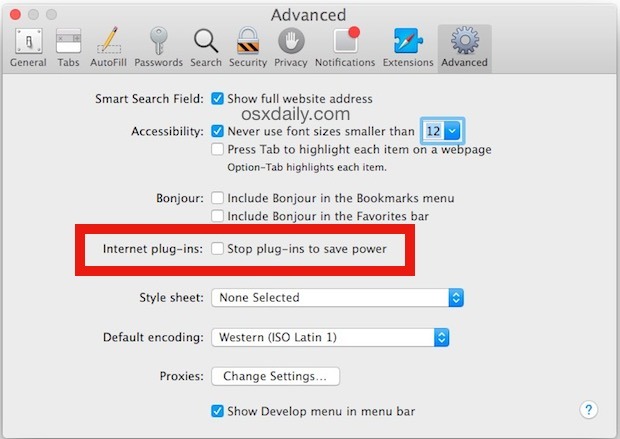
Disattivando questa opzione, Flash e Java possono utilizzare le risorse del tuo Mac senza limiti, quindi è importante considerare che la durata della batteria potrebbe risentirne. In effetti, è probabile che Safari compaia in cima all’elenco delle «app che utilizzano energia» nella barra dei menu di OS X se visiti un sito pesante con questa funzione disattivata. Per questo motivo, la maggior parte degli utenti dovrebbe mantenere attivata questa funzione, specialmente se utilizzi un dispositivo alimentato a batteria come MacBook, MacBook Air o MacBook Pro. Questa opzione è più indicata per coloro che hanno una motivazione valida per disattivarla, come gli sviluppatori o chi cerca di risolvere problemi legati a Safari.
Naturalmente, se decidi di tornare alle impostazioni predefinite di OS X e Safari, è sufficiente ritornare in Preferenze > Avanzate e riattivare «Arresta i plug-in per risparmiare energia».
Novità e aggiornamenti per il 2024
Nel 2024, Apple continua a migliorare l’esperienza di navigazione su Safari con aggiornamenti che ottimizzano le prestazioni e la sicurezza. Gli utenti possono ora beneficiare di nuove funzionalità come la gestione avanzata dei plug-in e l’integrazione di tecnologie più efficienti. Inoltre, Apple ha introdotto strumenti per monitorare il consumo energetico delle app, consentendo agli utenti di vedere quali applicazioni stanno influenzando maggiormente la durata della batteria.
Se sei un sviluppatore, è il momento ideale per testare le nuove funzionalità di Safari e come queste possono influenzare le tue applicazioni. Con il nuovo focus su privacy e ottimizzazione, gli sviluppatori dovrebbero prestare attenzione a come i loro plug-in interagiscono con il browser. Non dimenticare di esplorare le impostazioni avanzate per personalizzare ulteriormente la tua esperienza di navigazione.
In conclusione, mantenere un occhio sulle impostazioni di Safari e rimanere aggiornati sulle novità è fondamentale per garantire un’esperienza di navigazione fluida e senza interruzioni. Che tu sia un utente casuale o un professionista, le giuste impostazioni possono fare una grande differenza nella tua interazione quotidiana con il web.









